ghostwin7下载-transparentbit
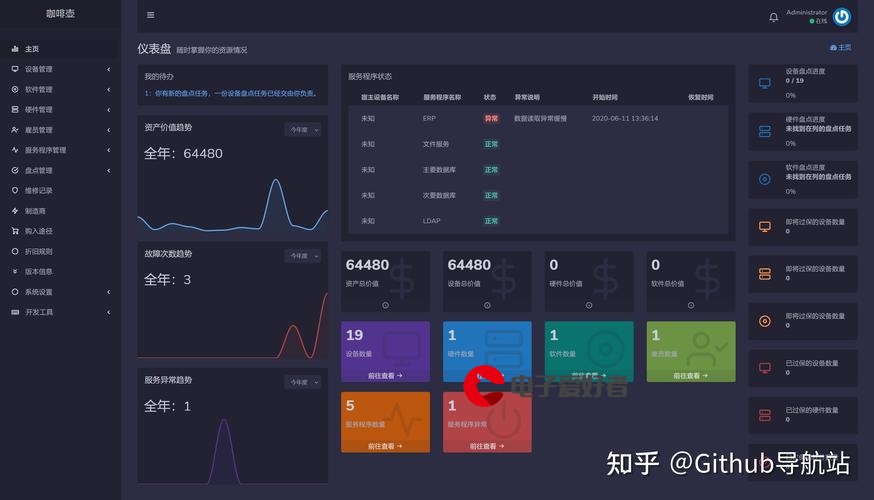
2023年4月5日发(作者:win7 旗舰版)
各种格式的播放教程
各种格式的播放教程推荐的播放方案是安装一个暴风影音,安装之前记的卸载
real,realone,然后安装时选择media格式,再安装一个divx插件3.11版本,基本上任何格
式都可以看了.常见文件后缀名对照与相应的播放方法a*.ape------------ape是目前
流行的数字音乐文件格式之一。与mp3这类有损压缩方式不同,ape是一种无损压缩技术,也
就是说当你将从音频cd上读取的音频数据文件压缩成ape格式后,你还可以再将ape格式的
文件还原,而还原后的音频文件与压缩前的一模一样,没有任何损失。ape的文件大小大概为
cd的一半,但是随着宽带的普及,ape格式受到了许多音乐爱好者的喜爱,特别是对于希望通
过网络传输音频cd的朋友来说,ape可以帮助他们节约大量的资源。(1)先安装winamp,再安
装ape编码器和cdex1.50,这样,安装ape编码器的时候会自动安装上winamp的ape播放插
件,才能用winamp播放ape。(2)怕麻烦就下个foobar2000来用吧...直接就可以放
了.foobar2000v0.8.2build06.12一个非常非常值得推荐的多媒体播放器!程序体积非常
小巧,只有200k,运行时只占有1.9m内存,5%左右的cpu资源,资源消费很小,界面朴素,没有
skin和其他多余的东西*.asp------------------------可以用记事本或是dww或asp程
序编辑软件,一般的网页制作软件都可以.备注:如果你的电脑没有安装相应的软件,所有保
存微默认的无注册的.asp文件!比如说:你下载了一个caj文件,但没有安装cajviewer,就会
保存为.asp文件。解决办法:安装所需文件*.asf---------------------用wmp就可以看
了.*.ask--------------------用wmp就可以了,因为是divx编码的,有时候需要你安装一
些插件.bc*.cfs-----------unix系统的加密文件。redhat的cfs可以从下面的地址
下载:/redhat/*.csf----------------要用csf文件播
放器.目前很多很重要的视频资料均实行了加密处理,使之必须使用专用的软件播放,并且视
频无法修改和编辑d*.dat----------------*dat可以用影音暴风或者豪杰来播放wmp也
可以,点打开文件后指向那个dat文件就可以了。~基本上所有能播放vcd文件的软件都可以
~~还不行的试试这个吧ef*.flac-----------------------foobar2000可以播放ghi
*.ifo、*.idx---------------------是directvobsub格式的字幕文件~~你不必打开它,除
非需要设置,用记事本就可以编辑~打开请用vobsubjklm
*.mkv------------------------用mediaplayerclassic可以打开
*.mov----------------quicktime的视频影像格式,同样采用有损压缩方法,在windows下
必须安装quicktime程序才能播放;mpc可以播放n*.nrp------------录像文件op
*.pdg-----------请使用专门的超星pdg格式阅读器,(adobeacrobatreader)如果你装
了超星图书阅览器,先删掉它,不兼容qr*.rar-------------------由*sub文件压缩成的,
请参阅*,rmvb---------------用realone就可以看了,请升级到最新的版本并安装
divx插件.或者你用暴风吧~s*.sfv-------------------------------sfv是验证你下载
的文件是否跟原先文件一样如果不一样,就提示你文件被修改~~~所以你不需要打开它.我也
不知道什么能打开.*.srt、*.ssa、*.sub--------------------------------绝大多数
dvdrip视频都采用外挂字幕的形式,字幕文件有srt、ssa、sub三种格式。sub是未经ocr
识别的字幕,本质还是一串图形,需要idx文件的支持;srt和ssa则是文字格式的字幕,只需
要单独一个文件即可使用,文件一般仅有几十kb,便于传播。不需要打开,如要打开可以用
vobsub或是记事本.*.swf------------------下载flashplayer8.0软件并且要求安装ie5
以上版本..tuv*.vod-------------用vodliveplayer观看*vbr-----------foobar2000
或者mpc应该都可以放的w*.wmv------------------它需要连接网上的许可证管理文件才
能正常播放,而且取得的许可证只能播放两次!直接播放请用wmp9.
*.wdl-----------------------华康阅读器就行.x*.xvid---------------------暴风影
音或者安装:codecpackallin1v6.0.1.3一个非常好的免费多媒体文件解码工具包,集
最优秀的解码器于一身,是播放divx的必备工具!包括divxv5.0.3解码器;xvid(koepi"s
binaries)v04.10.2002(stable)解码器;divx,xvid-ffdshowv03.01.2003alpha解
码器;g400v2.7cz解码器;dvobsubv2.23解码器;oggorbisv0.9.9.5解码器;ac3v0.63
解码器;morganmultimediastreamswitcherv0.97解码器。yzp.s文件结尾r01r02
exe这种是一个大文件用winrar分割成为若干小块,需要用winrar合并后才能观看,winrar
文件结尾001002003这种是用hjsplit分割的文件,需要用hjsplit合并后观看
~~~~~~~~~~~~~~~~~~~~~~~~~~~~~~~~~另外一种情况就是该文件是虚拟光驱文件,常见的文
件后缀名
有:*.iso,*.cue,*.bin*.cif,*.fcd,*.tao,*.dao,*.dfi,*.img,*.ccd,*.mgd,*.mdf,*.mds
,*.cdi,*.nrg~~~安装一下demontools或是alcohol120%(酒精120%)都可以用啦一般游戏
和软件及教程比较多用这种的~2.*.iso格式的文件可以用winrar和foobor打开
3.*.格式则是nero的虚拟光驱文件~安装一个nero就可以了4.*.dfi则可以
用碟中谍虚拟光驱打开文件要用demo播放器直接观看.首先,下载最新的demo播放
器geekplay.下载完后,你把它解压到sirreacounter-strike的目录下.第二步,双击
geekplay,进入它的主界面,找到demofile一栏(在主界面的最左上角),单击browse后选中
你想要看的demo文件再按确定即可.第三步,然后继续在主界面中找到pathto
executabl[/]这一栏(此栏的意思是要你输入的路径),同
样你可以单击browse,选中(就是进入反恐的图标,注意不是快捷方式)后按确
定.此时你可以看到这一栏已经输入了路径.举个例子吧,如果你的反恐是装在d盘中,那么
它显示的就是:d:。最后不要忘了按save键保存你的
路径,这样下次你要看demo时只要直接双击相应demo文件就可以了,不用再输入demo文件
路径和路径。第四步,单击paly键,再耐心的等会儿你就可以看demo了。6.
有的游戏会要求你禁用光驱,可以拔掉数据线也可以在bios里屏蔽你的光驱,后一种各人设
置不同,没有经验的人还是别用了.~~~~~~~~~~~~~~~~~~~~~~~~~附:1.这是酒精120%的使
用说明~如何加载虚拟盘符1.先选中由alcohol120(酒精120)自动生成的虚拟盘符。一
般是您机算机中本地盘符向后推一位。如您的光驱为e:,则虚拟盘符为f:2.选择载入镜
像文件(*.iso,*.cue,*.bin,*.img,*.ccd),来自您下载的文件或解压后的文件。3.打
开“我的电脑”,进入虚拟盘符,执行.exe文件即可如何卸载虚拟盘符1.先选中由
alcohol120(酒精120)自动生成的虚拟盘符。一般是您机算机中本地盘符向后推一位。如
您的光驱为e:,则虚拟盘符为f:.[教材]镜像文件完全精通1.什么是镜像文件?镜像文件
其实就是一个独立的文件,和其他文件不同,它是由多个文件通过刻录软件或者镜像文件制
作工具制作而成的。镜像文件的应用范围比较广泛,最常见的应用就是数据备份(如软盘和光
盘)。随着宽带网的普及,有些下载网站也有了iso格式的文件下载,方便了软件光盘的制作
与传递。常见的镜像文件格式有iso、bin、img、tao、dao、cif、fcd。2.镜像文件快速
上手winiso是一款功能强大的镜像文件处理工具,它可以从cd-rom中创建iso镜像文件,
或将其他格式的镜像文件转换为标准的iso格式,还可以轻松实现镜像文件的添加、删除、
重命名、提取文件等操作。一、创建iso文件单击主界面的“新建”按钮,此时即可从资源
管理器中拖动文件到winiso主程序窗口中,然后只要单击“保存”按钮,在打开的保存对话
框中选择保存路径并命名后,winiso就会马上建立一个iso文件了.二、编辑镜像文件在
编辑之前需要首先打开一个镜像文件,单击工具栏的“打开”按钮,在打开对话框中选择一
个镜像文件,比如,然后单击打开。winiso可以直接打开iso、bin、nrg、img、
cif等光盘镜像文件以外,还可以打开fcd、vcd等虚拟光驱镜像文件。1、添加文件:向镜像
文件中添加文件的方法是,从资源管理器中拖动文件或文件夹至winiso主程序窗口中,或单
击“添加”按钮即可。最后单击工具栏的保存按钮保存镜像。2、删除文件:从当前镜像文件
中删除文件,首先选取要删除的文件或者文件夹,然后单击鼠标右键,执行“删除”命令,完
成后,单击工具栏的保存按钮。3、从iso/bin文件中提取文件:有时,我们可能只需要镜像文
件中的某一个文件,那么就可以采用提取的方法。选中你需要的文件,然后点鼠标右键(或者
是单击工具栏上的“提取”按钮),你会看到一个菜单,选“提取”,会打开一个“提取文
件”对话框,单击“…”按钮选择保存路径,并在下方“文件”栏中选择提取的类型为当前
被“选择文件”,还是提取全部镜像文件,完成后单击“确定”按钮。三、将光盘内容做成
iso文件单击主菜单栏“操作”,选择“从cd-rom制作iso”选项,或直接按下快捷键
“f6”,此时会打开“从cd-rom制作iso文件”对话框,在对话框中选择cd-rom的所在盘符,
并选择所要创建的iso文件存放的目录。在文件中提供了两个选项,分别是aspi和文件方
式。注意:aspi方式是使用windows系统内部的aspi接口驱动程序去读光驱,这种方式的效
率和速度比较高,并且它在iso文件里可以记录下启动光盘的启动信息,推荐使用此方式。如
果发现aspi驱动程序报告提示“不能使用aspi”的时候,可以选择“文件”方式去创建,但
是“文件”方式有个问题就是如果光盘是启动光盘的话,iso文件中会丢失启动信息。完成
设置后单击“制作”按钮,就可以开始创建iso文件了。四、镜像文件格式的转换1、bin
文件转换为iso文件:执行“转换/bin转换为iso...”命令,在打开的“bin转换为
iso...”的对话框中,点一下“...”浏览按钮,在对话框中选择源文件,并在输出文件中选
择文件转化后存放的文件夹,同时设置好文件名,最后单击“转换”按钮,即可完成转换。注
意:如果被转换的镜像文件中包含有音、视频文件信息,那么系统会打开“高级转换”窗口,
可根据需要选择所要转换的轨道,数据轨道将被转换为iso文件,音乐轨道将被转换为wav
文件,视频轨道将被转换为dat文件。2、iso文件转换为bin文件:执行“转换/iso转换为
bin...”命令,在打开的对话框中,单击“...”浏览按钮,在对话框中选择源文件,并选择文
件转化后存放的文件夹和保存文件名,单击“转换”按钮即可完成转换
更多推荐
ape文件








发布评论